




フレームデータベースは、パターンテーブルファイル、フィールドテーブルファイル、フレームテーブルファイルの 3 つのテーブルファイルから構成されます。
送信データの参照入力などさまざまな機能にご使用いただけますが、今回はロギングにご使用いただける機能に的を絞ってご説明致します。
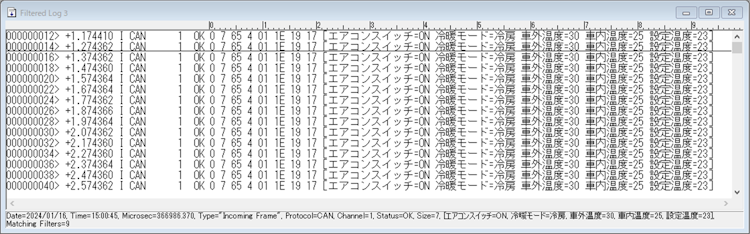
フィールドテーブルファイルを指定すると、各ウィンドウのログに該当するフィールド名・フィールド情報が表示できるようになります。
たとえばスイッチのON・OFF情報であったり、受信データを10進にデコードしたり…などが設定できます。
フィールドテーブルファイルを作成します。
このファイルは、CSV 形式のテキストファイルです。拡張子は、”.fld.csv”としてください。
1つの受信パターン行(Rx 行)と、1つ以上のフィールド情報行(Fld 行)で、フィールドを定義します。
各行は、項目を”,”で区切って記述します。
行の先頭が”;”の場合、この行はコメントとなり無視されます。また、空行の場合も無視されます。
【注意】
ここでは簡単にご説明致しますが、詳細はMLT Advan Users Manual
Volume 3 MLT Advan Navigator, Functions
7. フレームデータベース 及び
Appendix B.5.フィールドテーブルファイルの書式 をご確認ください。
また、サンプルを同梱しております。
インストール時に指定されたフォルダ(デフォルトはマイドキュメント)の
MLT Advan Samples > ja > Frame Database にございます。
あわせてご確認いただきます様お願い致します。

①Rx
Rx:受信パターン行であることを表します。
②Protocol
フィールド定義するプロトコルを指定
例:CAN
③CH
フィールド定義する回線での、チャネルを指定
例:1
④Frm[0],Frm[1],・・・
これ以降が受信パターンのデータとなります。
受信パターンデータとして”*”を使用すると、マスク指定が可能です。
例:Rx,CAN,1,0,6,**
また、”$”を併せて使用すると、1 ビット単位のマスク指定が可能です。
例:Rx,LIN,1,$*1,2*,*,$1*******,FE,AB
【注意】回線により、各項目の意味が異なります。
詳しくは、「Volume 4 — MLT Advan Navigator, Protocol (対象プロトコル)」の「フレームのフォーマット」を参照してください。

①Fld
Fld:フィールド情報行であることを表します。
②Name
フィールドに付ける名前です。
③Type
フィールドの表示形式を指定します。
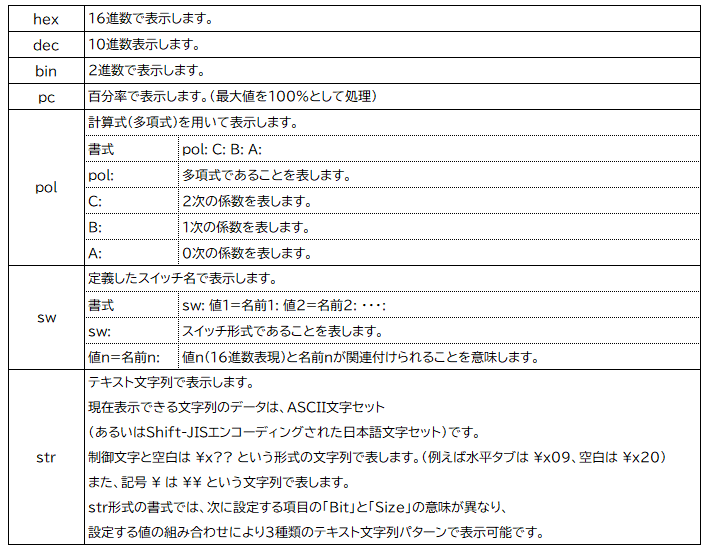
④Reserve
現在この項目は、将来のために予約されています(””を設定)
⑤Byte
フィールドのバイト位置です。フィールドが何バイト目から始まるかを指定します。
【注意】フレームデータ1(D1)のバイト位置は、回線(フォーマット)毎に異なります。
詳細はMLT Advan Users Manual
Volume 3 MLT Advan Navigator, Functions
Appendix B.5.3.フィールド情報行の書式 5. Byte の図をご確認ください。
⑥Bit
フィールドのビット位置です。指定したバイト位置(Byte)の、どのビットから始まるかを指定します。
⑦Size
フィールドのビット幅です。フィールドが指定したバイト位置(Byte)のビット位置(Bit)から、どれだけのビットを使用するかを指定します。
⑧Order
フィールドのビットとバイトの並びです。
ビット位置(Bit)を、上位ビットから数えるか、下位ビットから数えるかを指定します。
⑨Sign
形式 “str” の場合を除いて、{Byte, Bit, Size, Order} に配置されるデータフィールドの符号の表現を指定します。
では同梱されているCANサンプルを例にして動作させてみます。
(Field Table for CAN.fld.csv)
Rx,CAN,1,0,7,65,*
; bit0:エアコンスイッチ
Fld,エアコンスイッチ,sw:0=OFF:1=ON:,,3,0,1,1,0
; bit1:冷暖モード
Fld,冷暖モード,sw:0=冷房:1=暖房:,,3,1,1,1,0
Fld,車外温度,dec,,4,0,8,0,0
Fld,車内温度,dec,,5,0,8,0,0
Fld,設定温度,dec,,6,0,8,0,0
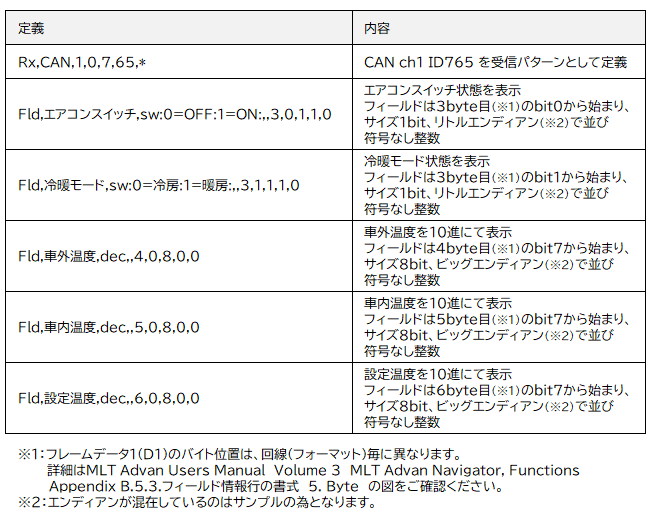
こちらのファイルをフレームデータベースに設定します。
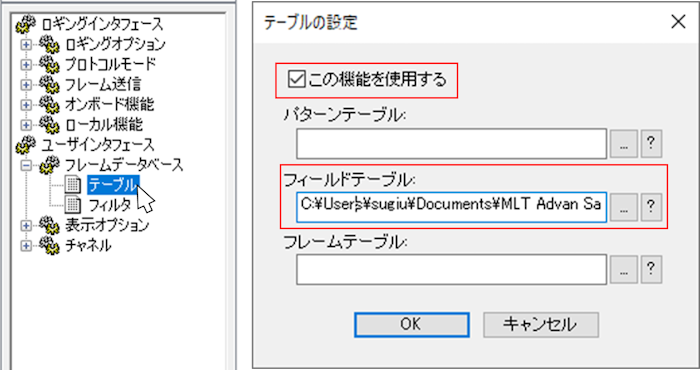
①設定ツリーの「ユーザインタフェース」から「フレームデータベース」の「フィルタ」をダブルクリックします。
②テーブルの設定画面を開き「この機能を使用する」にチェックを入れます。
③フィールドテーブルファイルを指定してください。
④ログ上にデータベースの情報を表示するにはフレーム表示設定の「データベース」にチェックを入れる必要があります。
デフォルト設定はチェックが入っておりませんのでご注意ください。
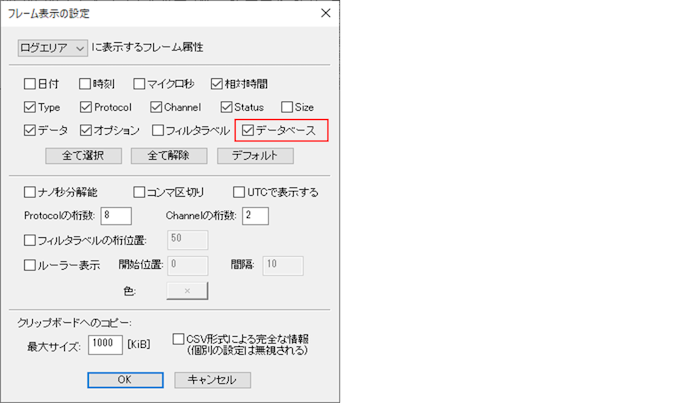
※この設定は保持されます。
受信できる環境を作成してch1で受信した結果はこのとおりです。

フィールド情報で「pol」を設定することで演算結果を表示することも可能です。
pol:C:B:A:
例えば、分解能0.5 オフセット0 の演算をしたい場合は
「pol:0.5:0:」と定義することで「表示=フィールド値 × 0.5 + 0」の意味となり
演算結果を表示することが可能となります。
なお、分解能=B(1次の係数)オフセット=A(0次の係数)となり、C(2次の係数)は使用しないため記載しなくて問題ありません。
ご紹介させていただきました機能の詳しい情報は
MLT Advan Users Manual
Volume 3 MLT Advan Navigator, Functions
7. フレームデータベース 及び Appendix B.5.フィールドテーブルファイルの書式 に記載しております。
是非合わせてご確認いただきます様お願い致します。